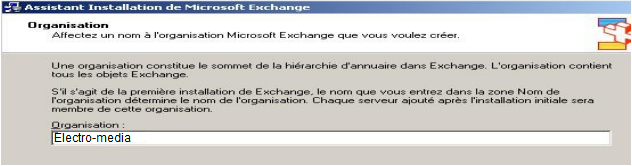Introduction
Exchange Server 2003 est la première version d'Exchange conçue pour fonctionner avec Microsoft Windows Server 2003. L'exécution de Microsoft Exchange 2003 sur Windows Server 2003 offre plusieurs avantages, tels que l'amélioration de l'allocation de mémoire, la réduction du trafic de réplication du service d'annuaire Microsoft Active Directory et la possibilité d'annuler les modifications apportées à Active Directory. L'exécution d'Exchange 2003 sur Windows Server 2003 vous permet aussi de tirer profit des nouvelles fonctionnalités, telles que le service de cliché instantané des volumes et l'authentification Kerberos entre forêts. Exchange 2003 s'exécute aussi sur Microsoft Windows 2000 Server Service Pack 3 (SP3) ou version ultérieure.
Configuration matérielle et système requise pour Exchange Server 2003
Exchange Server 2003 sera installé sur les systèmes d’exploitation et le matériel qui présentent les configurations minimales indiquées dans le tableau suivant. Toutefois, vous obtiendrez de meilleures performances du serveur si vous utilisez le matériel recommandé par Microsoft et faites évoluer votre matériel de façon qu’il prenne en charge votre environnement.
Une fois le matériel et le système en place, utilisez la liste de contrôle suivante pour vérifier que votre environnement est prêt pour l’installation d’Exchange Server 2003, notamment pour ce qui concerne le service d’annuaire Microsoft Active Directory :
- Vérifiez qu’Active Directory et le serveur DNS sont installés et configurés. Exchange dépend étroitement d’Active Directory et de DNS (Domain Name System), qui doivent être installés et fonctionner correctement pour que le programme d’installation d’Exchange puisse être exécuté. Vous pouvez utiliser l’utilitaire DCDiag (Domain Controller Diagnostics) pour tester la connectivité du réseau et la résolution DNS des contrôleurs de domaine, et l’utilitaire NetDiag (Network Connectivity Tester) pour tester lesfonctionnalités DNS.
- Vérifiez que vous avez les autorisations Active Directory appropriées pour exécuter l’installation. Pour exécuter la procédure d’installation, vous devez être administrateur d’un ordinateur local.
Installation
Pour cette démonstration nous choisirons de faire une nouvelle installation d'Exchange2003, pas d'installation en mode mixte ou de mise à jour Exchange 2000 vers Exchange 2003.
Une fenêtre apparaît lors de l'insertion du CD ou de l'exécution de celui-ci, vous pouvez évidement disposé d'un accès distant où seront stockés les fichiers d'installation pour exécuter l'installation.
Une fenêtre apparaît lors de l'insertion du CD ou de l'exécution de celui-ci, vous pouvez évidement disposé d'un accès distant où seront stockés les fichiers d'installation pour exécuter l'installation.
Choisissez Déployer le premier serveur Exchange 2003 .
La fenêtre suivante s'affiche, sélectionner « Nouvelle installation d'Exchange2003 »
Une page s'affiche alors, cette page vous permettra d'effectuer une installation correcte etCohérente, étape par étape.
Voici les 8 étapes d'installation:
Dans le cas où vous utilisez Windows 2000:
Vérifiez que le service pack3 est installé et procéder à l'installation du serveur Web IIS.
Dans panneau de configuration cliquer sur ajout\suppression de composants Windows.
Vérifiez que les services NNTP , SMTP et Web sont sélectionnés.
Vérifiez que le service pack3 est installé et procéder à l'installation du serveur Web IIS.
Dans panneau de configuration cliquer sur ajout\suppression de composants Windows.
Vérifiez que les services NNTP , SMTP et Web sont sélectionnés.
Dans le cas où vous utilisez Windows 2003 :
Installez ensuite le composant ASP .NET.
Dans la console IIS6.0 vérifiez que celui-ci est bien Autoriser.
L'étape suivante consiste à installer le package d'utilitaires présent sur le CD-ROM d'installation de Windows Serveur dans le répertoire ...\support\tools
Ce package est composé de plusieurs commandes permettant d'effectuer des vérifications ou Modifications sur les composants de votre serveur , dans notre cas seul 2 utilitaires seront utilisés, DCDIAG et NETDIAG.L'étape suivante consiste à effectuer des vérifications au niveau du contrôleur de domaine et des connexions réseau avec les outils DCDiag et NETDiag.
Ouvrez l'invite de commande et tapez la commande: DCDIAG, l'exécution de cet utilitaire vous permet d'effectuer une série de test sur la connectivité de votre contrôleur de domaine et de ses multiples fonctions ( Rôle FSMO, réplication, KCC, sysvol,netlogon...)/ .
Lorsque tous les test sont été passés, tapez la commande : NETDIAG, l'exécution de cette Commande vous permet d'effectuer une série de test sur la connectivité réseau de votre serveur Exchange.
Une fois les tests réussis, exécutez ForestPrep, qui a pour but de préparer le schéma Active Directory, en ajoutant des classes d'objets spécifiquesà Exchange.
Pour ce faire exécuter la commande suivante: %lecteur%\setup\i386\setup.exe/forestprep
Exécutez ensuite Domain Prep, qui a pour but de préparer le domaine Active Directory en Créant le groupe de sécurité globale Exchange Domaine Serveur et le groupe de sécurité Locale Exchange Entreprise Serveur.
Pour ce faire exécutez la commande suivante: %lecteur%\setup\i386\setup.exe/domainprep
Une fois toutes ces pré-installations effectuées, nous pouvons lancer le SETUP .EXE, quiPour ce faire exécutez la commande suivante: %lecteur%\setup\i386\setup.exe/domainprep
Installera le serveur Exchange 2003.
Sélectionnez les composants à installer, des connecteurs peuvent être installé dans le cas où
vos infrastructures utilisent plusieurs technologies pour gérer leurs systèmes de messagerie.
Dans notre cas nous choisissons la création d'une nouvelle organisation Exchange.
Choisissez un nom pour votre organisation Exchange, cette organisation est le plus grand Conteneur dans votre arborescence Exchange et acceptez le contrat de licence après vous être assuré que vous disposez d'une licence pour tous les clients devant se connecter au serveur Exchange. L'installation commence alors, la durée de celle-ci dépend de votre configuration matérielle et de l'environnement dans lequel est installé le serveur Exchange 2003.
Votre serveur EXCHANGE 2003 est maintenant installé !
Vérification post-installation
Après avoir fini l'exécution de l'assistant d'installation, il est préférable d'effectuer un contrôle dans le gestionnaires de services, exécuter la commande suivante : SERVICES.MSC
Vérifiez que les 9 services suivants sont présents.
Le démarrage de tous les services n'est pas nécessaire.
Une fois le serveur installé, vous pouvez accéder à la console d'administration via le menu démarrer\tous les programmes\Microsoft Exchange\Gestionnaire système.
Une fois le serveur installé, vous pouvez accéder à la console d'administration via le menu démarrer\tous les programmes\Microsoft Exchange\Gestionnaire système.
Notez qu'ilest préférable de créer une MMC pour gérer
votreserveur avecles composants suivants:
-Gestionnairesystème
-Utilisateurs etordinateurs
ActiveDirectory
-Services
-Journaux d'événements
Une fois le gestionnaire système ouvert, vous obtenez
l'arborescence suivante.
Vous allez pouvoir administrer la plupart des composants
Exchange via cette console.